1、进入GOOGLE搜索引擎的网站以后,点击【更多】下面就有一个【云端硬盘】就是从这里进入的,如下图所示:
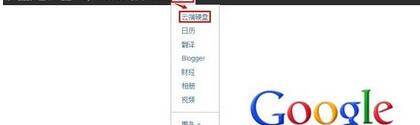
如何修复 Google 云端硬盘“拒绝连接”错误的操作方法,具体是如何操作的呢,很多网友都不清楚,跟随小编去看看吧。
要在 Chrome 中启动隐身窗口,请从浏览器的右上角选择三个点。
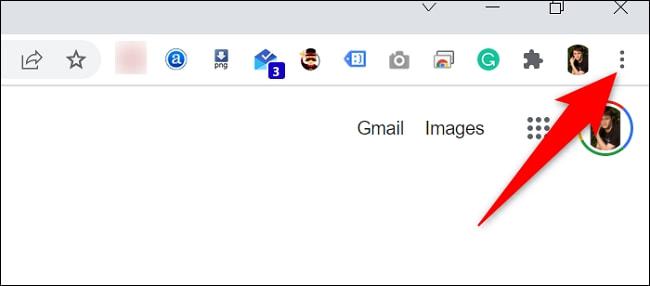
在三点菜单中,选择“新建隐身窗口”。
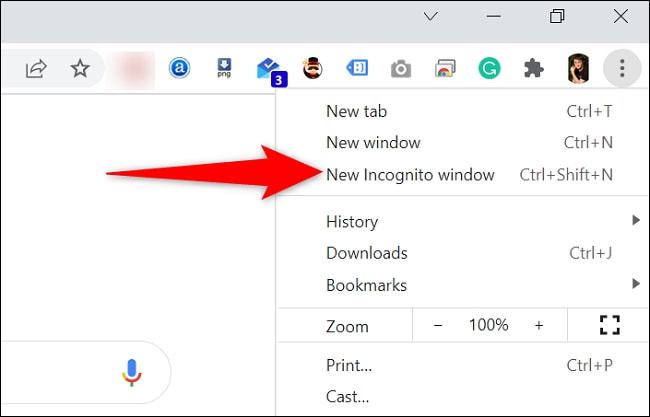
在打开的窗口中,访问Google Drive并登录您要使用的帐户。您的云端硬盘拒绝连接错误现已解决。
解决方案 2:退出多个 Google 帐户
解决此问题的另一种方法是在网络浏览器中注销所有 Google 帐户。这解决了冲突问题,因为您在访问云端硬盘时一次只能激活一个 Google 帐户。
要在您的浏览器中退出所有 Google 帐户,首先,在您的网络浏览器中启动Google Drive站点。
在云端硬盘的右上角,点击您的 Google 个人资料图标。

从打开的菜单中,选择“退出所有帐户”。
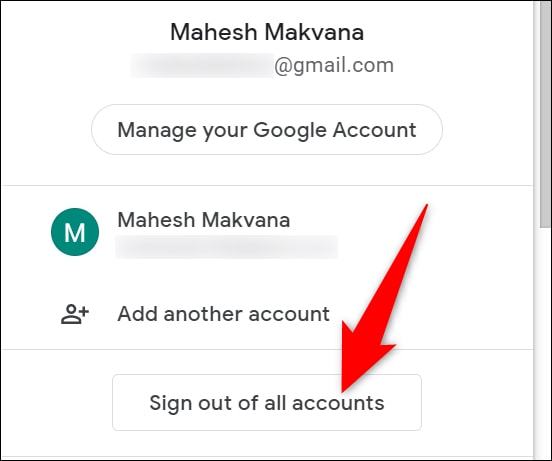
退出后,启动Google Drive并登录您要用于访问文件的帐户。
解决方案 3:在 Web 浏览器中创建和使用新的用户配置文件
如果您不想从您的网络浏览器中退出多个 Google 帐户,请使用不同的浏览器配置文件登录并使用您的主 Google 帐户。
要在 Chrome 中执行此操作,请在浏览器的右上角单击个人资料图标。
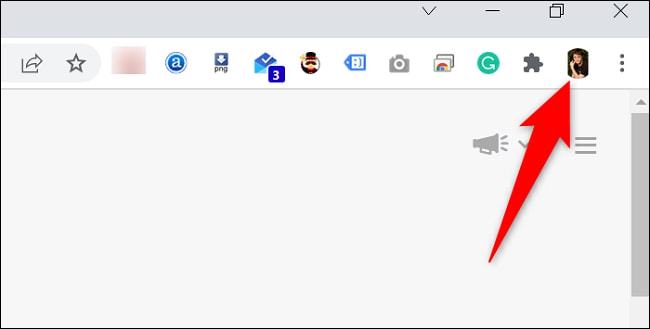 编辑 搜图
编辑 搜图
在配置文件菜单中,选择“添加”。
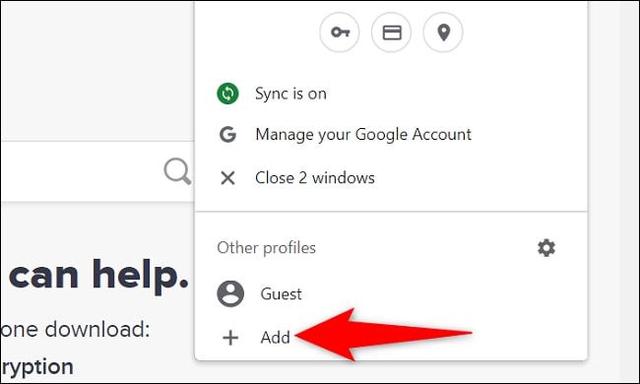
您会在屏幕上看到一个打开的大窗口。在这里,选择“登录”。然后登录您的主要 Google 帐户。
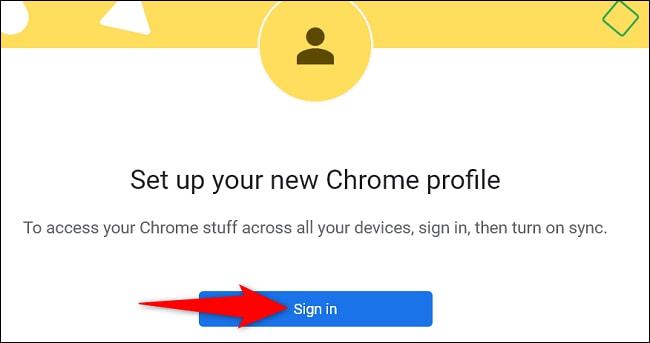
登录后,打开云端硬盘,您将可以毫无问题地访问所有文件。你都准备好了。
Google Drive 转存别人分享的文件到自己的网盘,具体是如何操作的呢,跟随小编去看看吧。
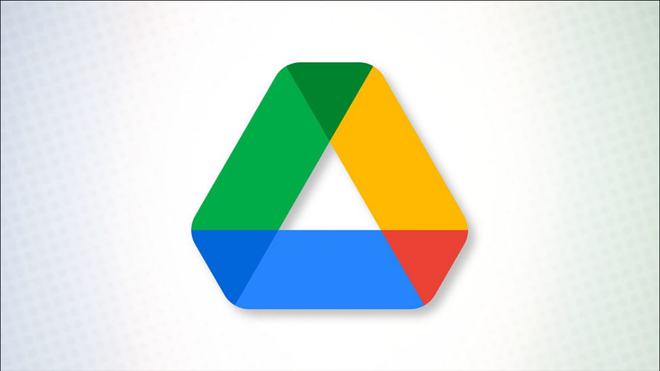
mobile3g.cn 版权所有 (C)2011 https://www.mobile3g.cn All Rights Reserved 渝ICP备20008086号-42